باستخدام ميزة “البحث والاستبدال” في محرر مستندات Google ، يمكنك العثور على جزء معين من النص في المستند ، واستبدال هذا النص بسلسلة نصية أخرى ، وحتى استخدام التعبيرات العادية. إليك كيفية استخدام الميزة على سطح المكتب والجوال.
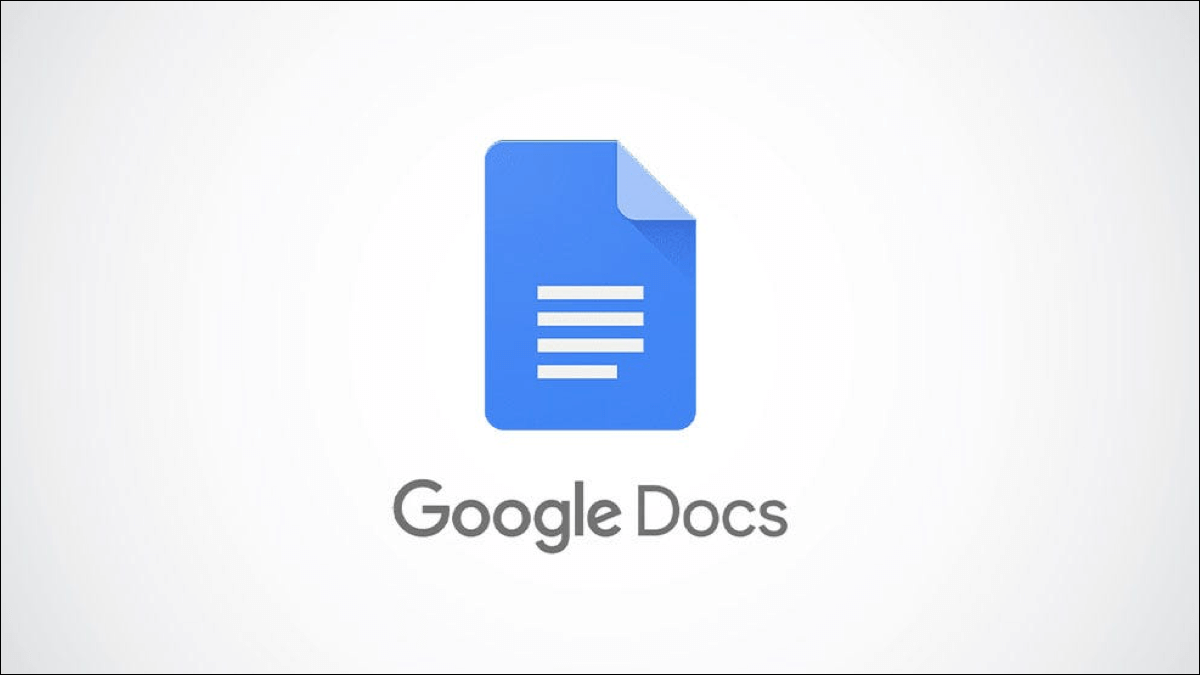
استخدم البحث والاستبدال في محرر مستندات Google على سطح المكتب
لاستخدام البحث والاستبدال على سطح المكتب ، أولاً ، افتح مستعرض ويب على جهاز الكمبيوتر الخاص بك وابدأ تشغيل موقع محرر مستندات Google. على الموقع ، حدد المستند الذي تريد البحث عن النص فيه واستبداله.
على شاشة المستند ، في شريط قائمة مستندات Google ، انقر على تعديل> بحث واستبدال. بدلاً من ذلك ، اضغط على اختصار لوحة المفاتيح Ctrl + H (Windows و Linux و Chromebook) أو Command + Shift + H (Mac).
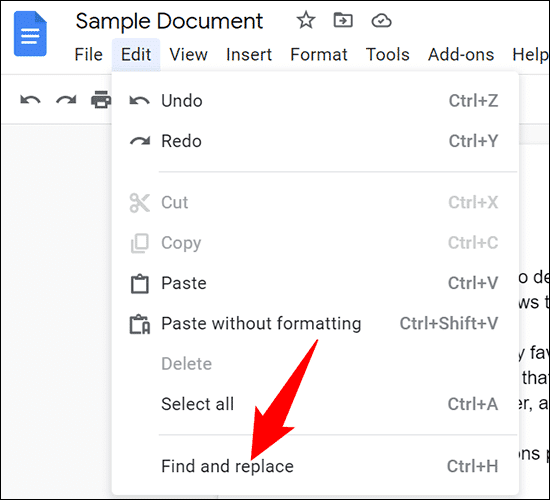
ستفتح نافذة “بحث واستبدال”. هنا ، للبحث عن سلسلة نصية معينة في المستند الخاص بك ، انقر فوق الحقل “بحث” واكتب هذه السلسلة.
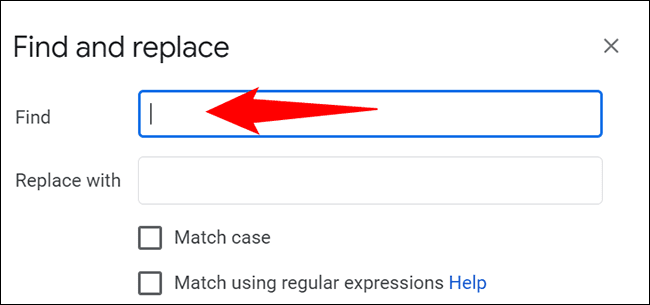
سيتم تمييز السلسلة النصية المحددة في المستند الخاص بك. للتنقل بين التكرارات المتعددة للسلسلة النصية ، ثم في نافذة “بحث واستبدال” ، انقر على “التالي“.
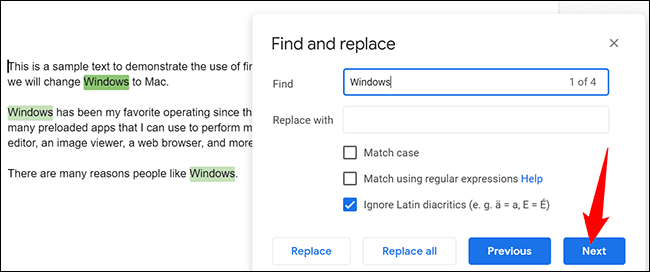
لاستبدال السلسلة النصية المحددة بسلسلة أخرى ، انقر فوق الحقل “استبدال بـ” واكتب السلسلة الجديدة. على سبيل المثال ، إذا كنت ترغب في استبدال Windows بـ Mac ، فاكتب Windows في حقل “Find” وأدخل Mac في حقل “Replace With”.
أسفل “استبدال بـ” ، لديك بعض الخيارات لتغيير طريقة عمل “البحث والاستبدال”:
- Match Case: إذا كنت تريد فقط العثور على سلاسل نصية تطابق حالة النص الذي تم إدخاله ، فقم بتمكين هذا الخيار.
مطابقة باستخدام التعبيرات العادية: حدد هذا الخيار لاستخدام التعبيرات العادية للبحث عن المحتوى واستبداله. - تجاهل علامات التشكيل اللاتينية: لتجاهل كل علامات التشكيل اللاتينية أثناء إجراء البحث والاستبدال ، قم بتنشيط هذا الخيار.
لاستبدال التكرار المحدد حاليًا لسلسلة النص ، انقر على “استبدال“. لاستبدال كل تكرارات السلسلة النصية المحددة في المستند ، انقر فوق “استبدال الكل”.
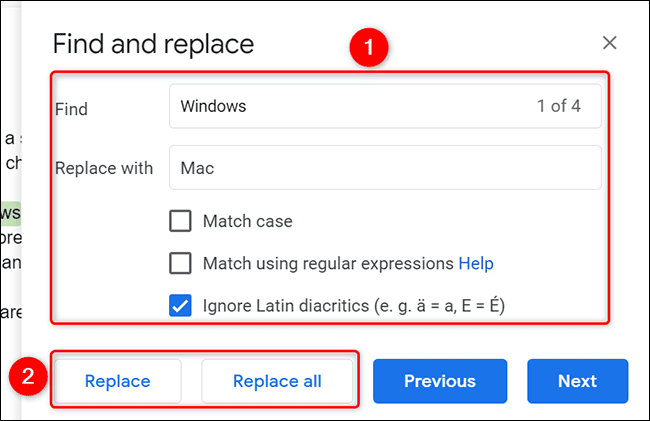
سيحل مُحرر مستندات Google محل السلسلة النصية المحددة لك في المستند. أنت الآن على أتم استعداد.
استخدم البحث والاستبدال في محرر مستندات Google على Android
على هاتف Android الخاص بك ، يمكنك استخدام البحث والاستبدال في تطبيق مستندات Google.
للبدء ، افتح محرر مستندات Google على هاتفك وقم بالوصول إلى المستند الخاص بك.
على شاشة المستند ، في الزاوية العلوية اليمنى ، انقر فوق النقاط الثلاث.
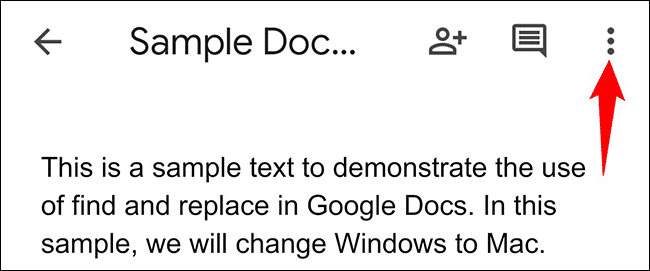
في القائمة التي تفتح ، انقر على “بحث واستبدال”.
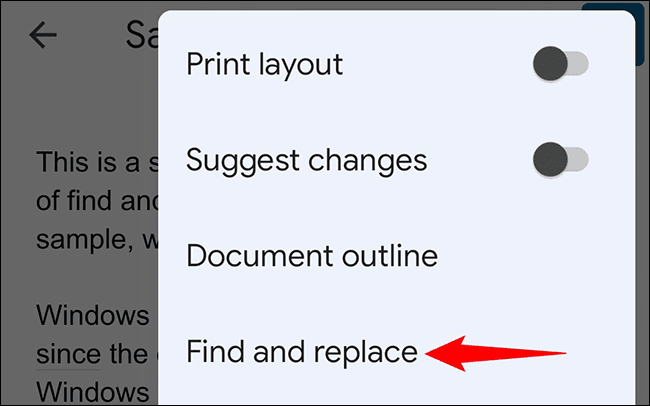
في الجزء العلوي من شاشتك ، سترى مربع “بحث“. انقر فوق هذا المربع وأدخل سلسلة النص التي تريد البحث عنها في المستند الخاص بك. سوف يقوم محرر المستندات بتمييز جميع تكرارات السلسلة النصية المحددة.
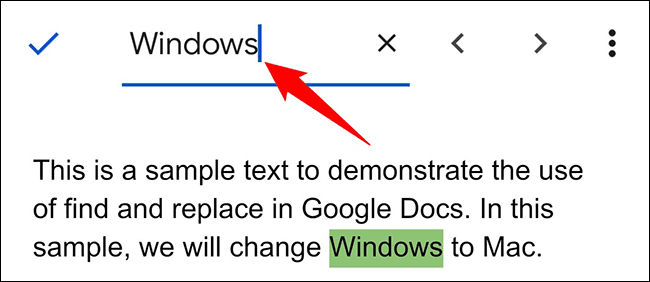
للوصول إلى خيارات الاستبدال ، ثم بجانب مربع “بحث” ، انقر على النقاط الثلاث.
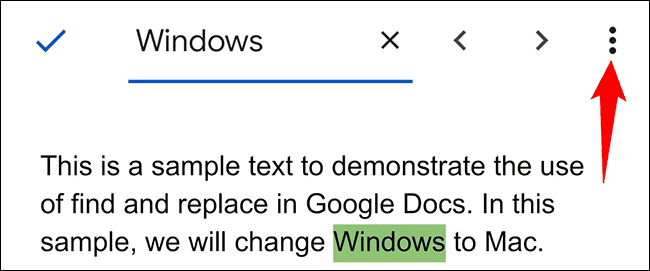
إذا كنت ترغب في استبدال التكرار المحدد حاليًا للسلسلة النصية ، فحدد “استبدال“. لاستبدال كل تكرارات النص ، اختر “استبدال الكل”.
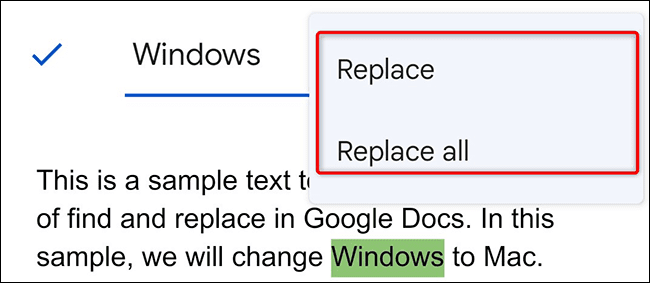
في الجزء السفلي من الشاشة ، سترى مربع نص. هنا ، أدخل السلسلة النصية التي ستحل محل القديم. ثم انقر على “استبدال” أو “استبدال الكل” ، بناءً على ما حددته في الخطوة السابقة.
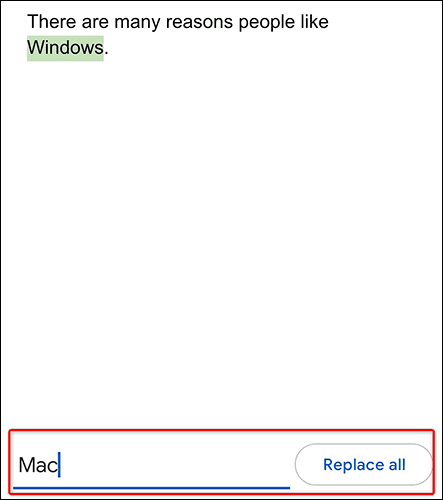
سيجري مُحرر مستندات Google التغييرات اللازمة على المستند الخاص بك ، وقد انتهيت من كل شيء.
استخدم البحث والاستبدال في محرر مستندات Google على iPhone و iPad
مثل Android ، لاستخدام البحث والاستبدال على جهاز iPhone أو iPad ، استخدم تطبيق مستندات Google.
ابدأ بتشغيل محرر مستندات Google على هاتفك. في التطبيق ، اضغط على المستند لفتحه.
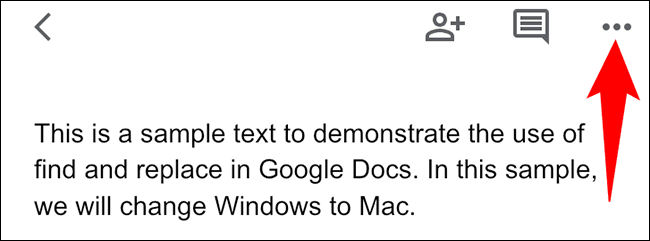
في الزاوية العلوية اليمنى من شاشة المستند ، انقر فوق النقاط الثلاث.
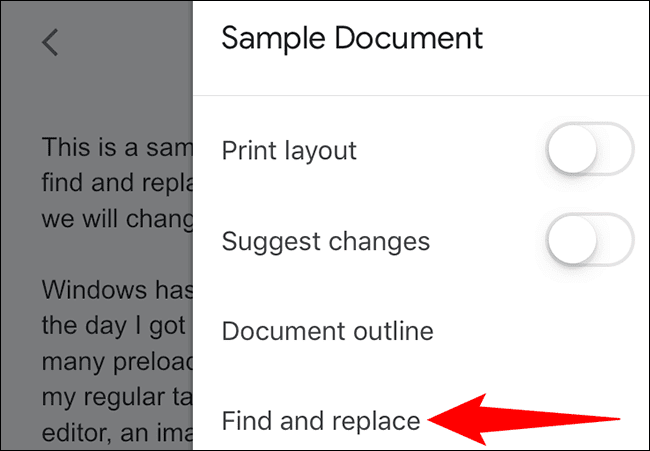
وفي القائمة التي تفتح ، انقر على “بحث واستبدال”.
في الحقل “بحث في المستند” في الجزء العلوي ، اكتب السلسلة النصية للبحث عنها في المستند. سيتم تمييز السلسلة الخاصة بك.
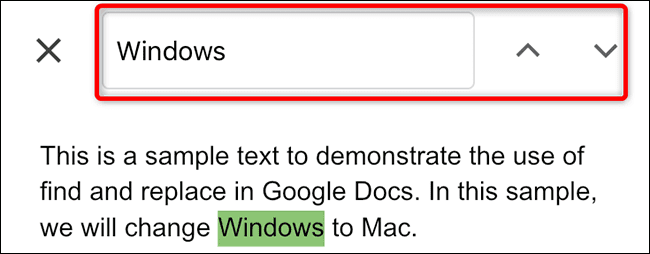
على يمين حقل النص ، استخدم السهمين لأعلى ولأسفل للتنقل بين تكرارات المصطلح الذي تم البحث عنه.
لاستبدال النص ، في الجزء السفلي من الشاشة ، انقر على حقل “استبدال بـ”. اكتب السلسلة الجديدة التي تريد استخدامها.
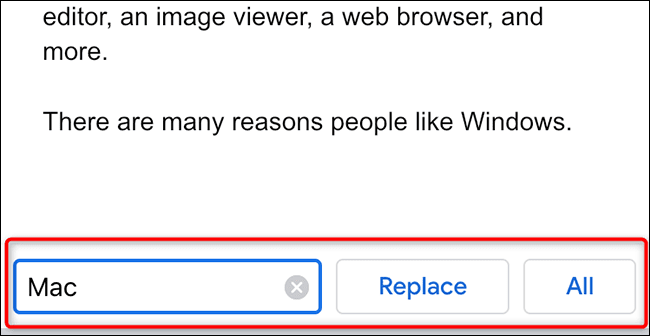
بعد ذلك ، لاستبدال التكرار الحالي للسلسلة ، انقر على “استبدال”. لاستبدال جميع التكرارات ، انقر على “الكل”.
وهذا كل ما في الأمر. نتمنى لك العثور على النص واستبداله!
هل تستخدم Microsoft Word جنبًا إلى جنب مع المستندات؟ إذا كان الأمر كذلك ، فهناك طريقة للبحث عن النص واستبداله في Word أيضًا. تحقق من ذلك إذا كنت مهتمًا.
